Поправете VSS код за грешка 0x8004231f на Windows 11/10
Ако сте изпитали следната грешка, казвайки VSSControl: 2147467259 Архивните задания са неуспешни. Не може да се създаде копие в сянка на томовете, съдържащи данните на писателя. VSS асинхронната операция не е завършена. Код: [0x8004231f](VSSControl: 2147467259 Backup jobs failed. Cannot create a shadow copy of the volumes containing the writer’s data. VSS asynchronous operation is not completed. Code: [0x8004231f]) “, тогава това може да се дължи на недостатъчно място за съхранение на свързания дял. Има обаче някои лесни решения за този проблем, които ще обсъдим в тази статия.
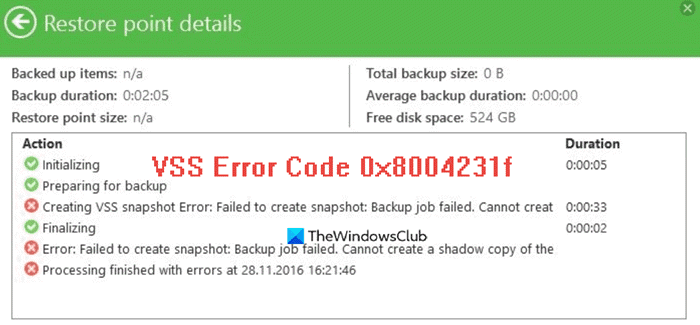
Поправете VSS код за грешка 0x8004231f
Това са неща, които можете да направите, за да коригирате кода за грешка при копиране на сянка на обема 0x8004321f(Error Code 0x8004321f) в Windows 11/10:
- Проверете Volume Shadow Copy Services
- Увеличете пространството за съхранение в сянка
Нека поговорим за тях подробно.
1] Проверете(Check) Volume Shadow Copy Services

Обикновено проблемът е поради недостатъчно място за съхранение и ще говорим за това в последния раздел, но понякога услугите Volume Shadow Copy могат да спрат и да причинят и тази грешка. Затова трябва да проверим това.
За да направите това, стартирайте Services от менюто "Старт", потърсете Volume Shadow Copy , щракнете двукратно върху него и проверете състоянието на услугата(Service status) . Ако е спрян, щракнете върху бутона Старт(Start) . Ако работи, рестартирайте го, като щракнете върху Stop > Start .
Поправка(Fix) : грешки в услугата за копиране на тома 0x0000007E, 0x80042306, 0x80070057(Volume Shadow Copy Service errors 0x0000007E, 0x80042306, 0x80070057) .
2] Увеличете пространството за съхранение в сянка
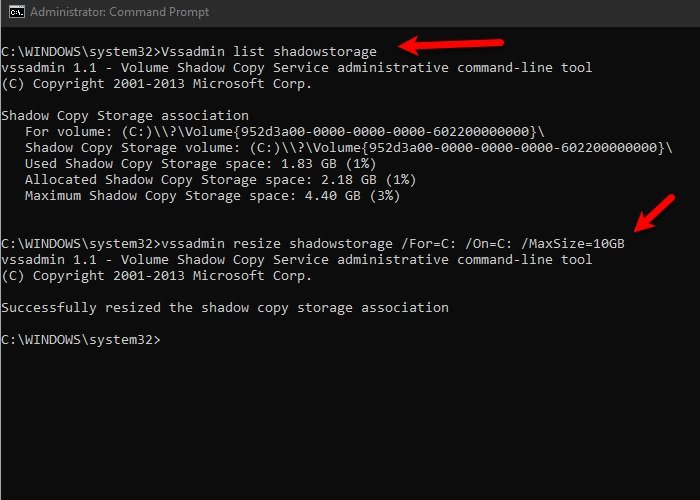
Ако първата корекция не разреши проблема, тогава трябва да увеличите Shadow Storage Space . Това решение най-вероятно ще разреши този проблем, тъй като VSS код за грешка 0x8004231f(VSS Error Code 0x8004231f) възниква поради липса на място за съхранение.
За да направите това, стартирайте командния ред(Command Prompt) като администратор, като го потърсите от менюто " Старт"(Start Menu) . Сега въведете следната команда, за да проверите вашето Shadow Storage Space .
vssadmin list shadowstorage
Сега въведете следната команда, за да разпределите повече място за съхранение (можете да промените 10 GB с количеството пространство, което искате да разпределите)
vssadmin resize shadowstorage /For=C: /On=C: /MaxSize=10GB
Надяваме се, че това ще реши проблема.
Свързано(Related) : Поправете грешка в услугата за сянка на обема 0x81000202 или 0x81000203(Volume Shadow Copy Service error 0x81000202 or 0x81000203) .
Related posts
Поправете VALORANT код за грешка 31 и 84 на компютър с Windows
Поправете код за грешка на Amazon PrimeVideo 7031
Коригирайте кода за грешка в OneDrive 0x8007016a
Коригирайте кода за грешка в OneDrive 0x8004dedc (проблем с географското местоположение)
Поправете код на грешка 30038-28 при актуализиране на Office
Как да поправите код за грешка в Windows Update 80244010
Как да коригирате кода за грешка в OneDrive 0x8004de25 или 0x8004de85
Поправете кода на грешка в Microsoft Office 0x426-0x0
Поправете код за грешка в iTunes 5105, Вашата заявка не може да бъде обработена
Коригирайте кода за грешка при надграждане на Windows 0xe06d7363
Поправете код за грешка при активиране на Windows 10 0xC004B100
Поправете код за грешка на Windows Update 8024A000
Как да поправите код за грешка на Xbox One 0x97e107df
Поправете код за грешка на принтера на HP 0xc4eb827f в Windows 11/10
Поправете Disney Plus Error Code 83 - Неизвестна грешка, стрийминг към вашето устройство
Поправете код на грешка 19, Windows не може да стартира това хардуерно устройство
Как да коригирам кода на грешка в Netflix U7353
Поправете код за грешка на отдалечения работен плот 0x204 на Windows 11/10
Поправете код на грешка 664640 в играта Call of Duty Modern Warfare или Warzone
Поправете код за грешка на EA 524, за съжаление този акаунт не може да играе онлайн
